高手不传秘籍 让Vista搜索变成即搜即得
来源:岁月联盟
时间:2007-12-20
相对于Windows XP系统而言,Windows Vista系统的搜索已经变得十分强大。个人认为,Windows Vista的搜索是唯一个可以无须借助第三方增强工具的系统功能。不过话又说回来,工具再好,也需要用户好好的打磨才可以使得“物尽其用”。
笔者在这里以一个搜索实例向大家说说Windows Vista的搜索妙处在何处,如果你愿意提高自己的系统应用能力,可以看看下面的这个实例。
登录系统后,按下“视窗键+F”组合键,在系统打开的搜索对话框中,点击右上部分的“高级搜索”右侧的倒三角按钮(如图1)。
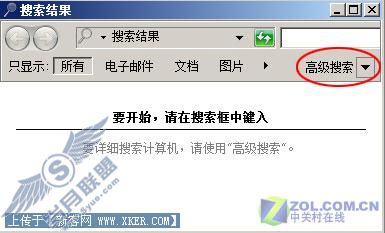
图1 点击高级搜索按钮
随后系统将会打开高级搜索的对话框(如图2):
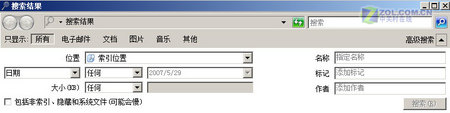
图2 高级搜索对话框(点击看大图)
假设我现在要在E盘中搜索大于200KB的JPG文件,此时你会发现,在上面的对话框中用户可以设置具体的位置、文件大小,甚至是文件名,但是就是无法设置文件格式。难道是微软没有注意这样的细节吗?其实不是,是微软没有直接把功能项设置出来,大家只要直接在地址栏里输入格式就可以了(如图3)。
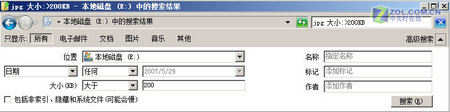
图3 让系统按格式搜索(点击看大图)
在图3中输入/设置搜索条件时,右上角部分其实就是输入搜索文件格式的地方。用户首先在那个地方手动输入“jpg”,然后再设置其它搜索条件,最后点击搜索按钮就可以实现按“文件格式”搜索了。